Selles artiklis näitan teile, kuidas seadistada Odyssey x86 miniarvuti SeeedStudios ja installida Ubuntu 20.04 LTS sellel. Alustame siis.
Tehniline spetsifikatsioon:
Odyssey X86J4105 mini-arvuti tehniline spetsifikatsioon on toodud allpool:
Protsessor:
Intel Celeron J4105 (1.5 GHz - 2.5 GHz)
Graafika:
Intel UHD 610 (200 MHz - 700 MHz)
Mälu:
pardal 8 GB LPDDR4
2 GB x 4 konfiguratsioon
1. hoiuruum:
64 GB Sandisk eMMC
valikuline, saadaval ainult versioonil v5.1 eMMC versioon
2. hoiuruum:
saadaval on microSD-kaardi toetatud pesa
3. hoiuruum:
M.2 NVME PCIE 2.0 × 4 SSD
M-võti, suurus 2242 ja 2280
4. hoiuruum:
M.2 SATA III (6 Gb / s) SSD-ketast
B-võti, 2242 ja 2280
Toetab ka USB2.0 ja UIM moodulid
5. hoiuruum:
SATA III 6 Gb / s port 2 ühendamiseks.5/3.5-tolline SATA-kõvaketas või SSD-kettad.
Juhtmevaba:
WiFi 802.11 a / b / g / n / ac (2.4 GHz ja 5 GHz)
Bluetooth 5.0
Võrgustik:
2x gigabaidine kohtvõrk (Intel I211AT)
Mobiilsideühendus:
SIM-kaardi pesa
MÄRKUS. SIM-kaardi toimimiseks peate installima mobiilsidemooduli.
I / O-pordid:
2x USB 2.0 A-tüüp
1x USB 3.1 A-tüüp
1x USB 3.1 C-tüüp
Videoliidesed:
1x HDMI (maksimaalselt toetatud eraldusvõime 4k @ 30Hz)
Kuva port USB kaudu 3.1 C-tüüpi port (maksimaalselt toetatud eraldusvõime 4k @ 60Hz)
Heli:
3.5 mm helipistik (mikrofoni ja kõrvaklappide kombinatsioon)
Arduino mikrokontroller:
ATSAMD21G18 mikrokiip
32-bitine ARM Cortex M0+
28-kontaktilised päised
Päised:
40-kontaktilised Raspberry Pi-ga ühilduvad päised
RTC (reaalajas kell):
JST1.0 CR2032 3V
TPM (usaldusväärse platvormi moodul):
Sisseehitatud TPM 2.0
Võimsus:
Toetatavad meetodid: 5.5mm või 2.1 mm alalisvoolu pistik ja C-tüüpi toiteallikas
DC pesa sisend: 12-19V DC
C-tüüpi toite sisend: 12 V DC
Juhatuse mõõtmed:
110x110mm
Mis on karbis?
Seeed Studio saatis mulle miniarvuti Odyssey-X86J4105 (mitte eMMC versioon). Vaatame, mis karbis on.
Karbi esikülg näeb välja nagu joonisel 1.

Joonis 1: kasti esikülg
Karbis on teil veel üks must kast, mille ülaosas on Seeed Studio logo.

Joonis 2: Peamine kast
Kui avate kasti, peaksite kõigepealt leidma Mini-arvuti. Mini-arvuti Odyssey X86J4105 näeb välja nagu joonisel 3.

Joonis 3: Vaadatud Studio Odyssey X86J4105 miniarvuti
Järgmine asi, mida peaksite nägema, on kasutusjuhend, nagu joonisel 4.
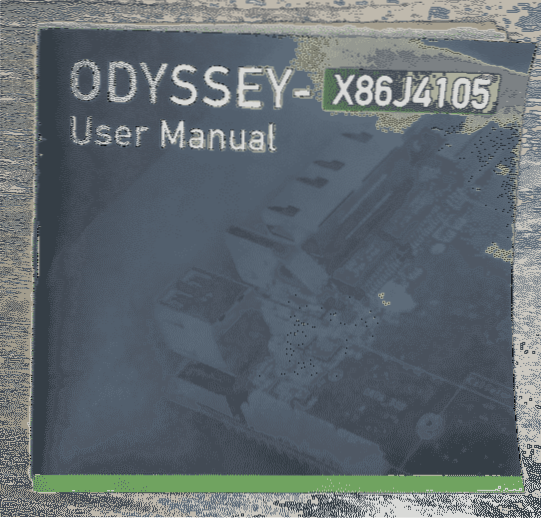
Joonis 4: Odyssey X86J4105 kasutusjuhend
Seejärel peaksite leidma teise musta kasti. Musta kasti sees on mõned olulised asjad.
Peaksite leidma universaalse toiteadapteri, nagu joonisel 5.

Joonis 5: universaalne toiteadapter Odyssey X86J4105
RTOS-kella CMOS-aku, nagu joonisel 6.
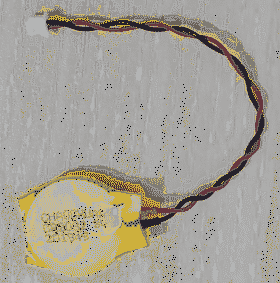
SATA-kaabel ühendamiseks 2.5 või 3.5 tolli SATA kõvaketas või SSD nagu joonisel 6.

Mobiilsidevõrgu ja traadita (Wi-Fi ja Bluetooth) antennid, nagu joonisel 7.

Salvestusruumi lisamine:
Minu ülevaatusseadmega ei olnud sisseehitatud eMMC-salvestusruumi. Niisiis, ma pidin oma Odyssey X86J4105 mini-arvutisse lisama SSD. Nii otsustasin teile näidata, kuidas M lisada.2 SSD-d miniarvutisse Odyssey X86J4105.
Olen kasutanud seadet HP S700 250 GB M.2 SSD esitluseks (joonis 8). Kuigi see on M.2 SATA SSD, M-i lisamise protseduurid on samad.2 NVME SSD miniarvutis Odyssey X86J4105. Lisate lihtsalt mini-arvuti teise pesasse SSD.
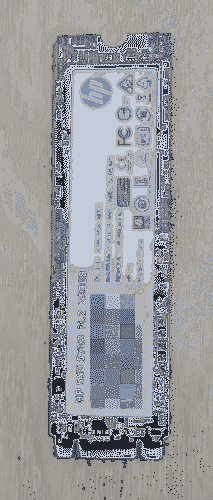
Miniarvuti Odyssey X86J4105 varustab teid juba M-i lisamiseks vajalike kruvidega.2 NVME(1) ja M.2 SATA SSD-d(2), nagu on näidatud joonisel 9.

Igal kruvil on 2 osa, nagu on näidatud joonisel 10. Alumine osa(3) tuleks kruvida SSD ja ülemise osa alla(4) SSD peal.
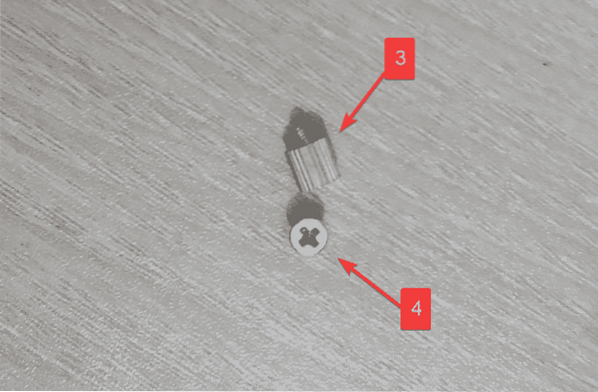
Kruvige alumine osa(3) oma M-il.2 SSD-pesa, nagu on näidatud joonisel 11.
Kui teie SSD suurus on 2242, peaks kruvi olema pesa keskel.
Kui teie SSD suurus on 2280, peaks kruvi olema SSD pesa otsas.
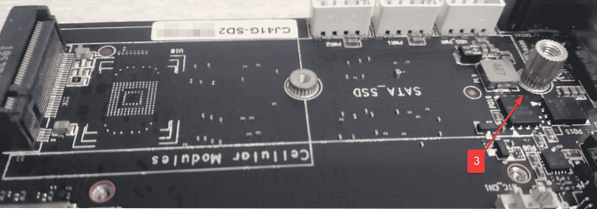
Kinnitage SSD M-le.2 pilu, nagu on näidatud joonisel 12.

Vajutage sõrmedega SSD ülaosale ja hoidke seda koos kruvi alumise osaga. Seejärel kinnitage SSD-otsas asuva kruvi ülemine osa kruvi alumise osa külge. Protsess on näidatud joonisel 13.
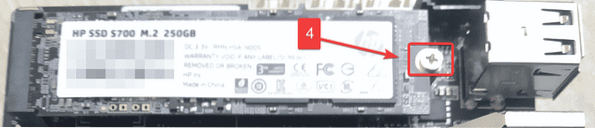
CMOS-i aku seadistamine:
CMOS-i aku salvestab teie arvuti kuupäeva ja kellaaja ning töötab kuupäeva ja kellaaja värskendamiseks madala energiatarbega kellaga.
CMOS-i aku lisamine pole kohustuslik. Kui te seda ei lisa, on teil iga kord arvuti käivitamisel määratud arvuti kuupäev ja kellaaeg. NTP (Network Time Protocol) ja Interneti-ühenduse abil ei pruugi see probleem olla.
Kui soovite lisada CMOS-i aku, on see jaotis teie jaoks.
Lisage CMOS-aku päisesse otse enne HDMI-porti, nagu on näidatud joonisel 14.
Seejärel eemaldage kahepoolne teibikate.

Kinnitage CMOS-aku kahepoolse teibiga plaadi tühjale kohale, nagu on näidatud joonisel 15. See peaks hoidma akut paigas ja ei kahjusta teie CMOS-i aku päist.

Wi-Fi, Bluetoothi ja mobiilsideantennide seadistamine:
See jaotis on valikuline. Odyssey X86J4105 miniarvutil on 2 Gigabitise Etherneti porti. Seega ei pruugi juhtmeta ühendust vaja minna. Kui te ei vaja WiFi, Bluetoothi ega mobiilsidet, saate selle jaotise vahele jätta.
Miniarvuti Odyssey X86J4105 pakub 2 antenni. Kui vajate WiFi, Bluetoothi või mobiilsidet, saate need ühendada, nagu on näidatud joonisel 16.
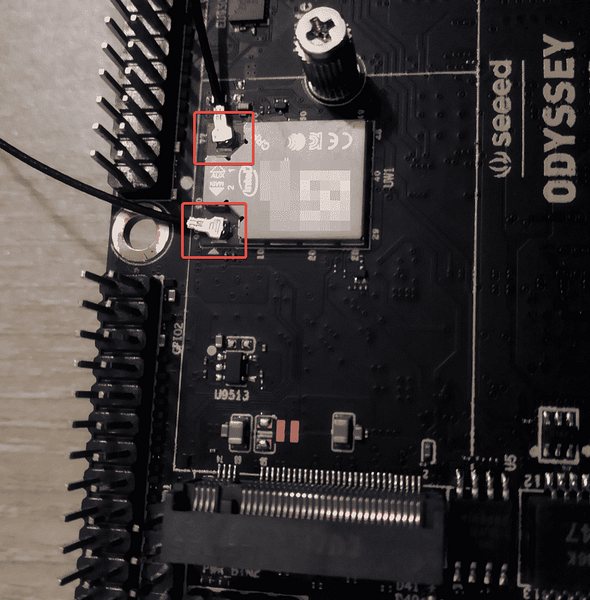
Pärast CMOS-aku ja traadita antennide kinnitamist peaks Odyssey X86J4105 miniarvuti välja nägema nagu joonisel 17 näidatud.

Ubuntu 20 allalaadimine.04 LTS ISO pilt:
Kõigepealt külastage Ubuntu ametlikku veebisaiti. Kui leht on laaditud, klõpsake nuppu Lae alla > 20.04 LTS, nagu on näidatud alloleval ekraanipildil.
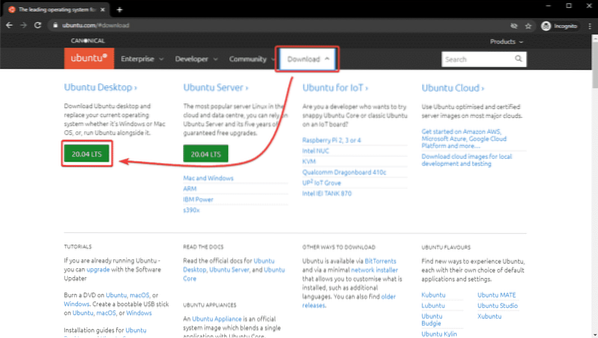
Ubuntu 20.04 LTS ISO-pildi allalaadimist tuleks alustada ilma mõne sekundita. Kui ei, klõpsake nuppu lae alla nüüd.
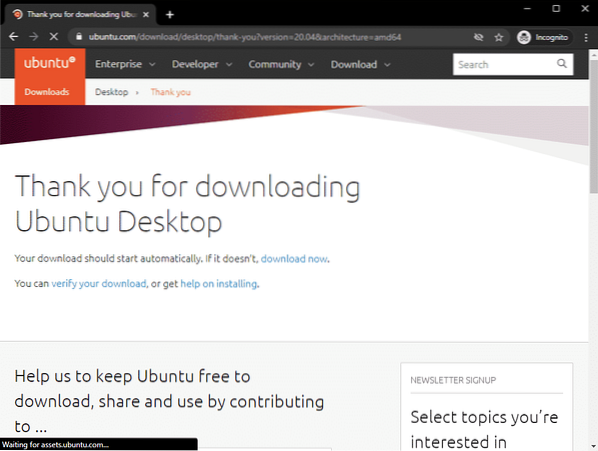
Ubuntu 20.04 LTS ISO-pilti laaditakse alla, nagu näete alloleval ekraanipildil. Selle täitmine võtab veidi aega. Ma ei hakka seda alla laadima, kuna olen selle juba alla laadinud.
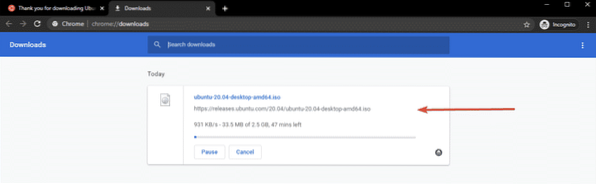
Kord Ubuntu 20.04 LTS ISO-pilt on alla laaditud, saate teha Ubuntu 20-st käivitatava USB-mäluseadme.04 LTS, mida saate kasutada Ubuntu 20 installimiseks.04 LTS teie miniarvutis Odyssey X86J4105.
Käivitatava USB-mälupulga loomine Windowsis:
Kui kasutate Windowsi operatsioonisüsteemi, saate Rufuse abil hõlpsasti käivitatava USB-mäluseadme teha Ubuntu 20 installimiseks.04 LTS teie Odyssey X86J4105 miniarvutis.
Rufuse allalaadimiseks külastage Rufuse ametlikku veebisaiti.
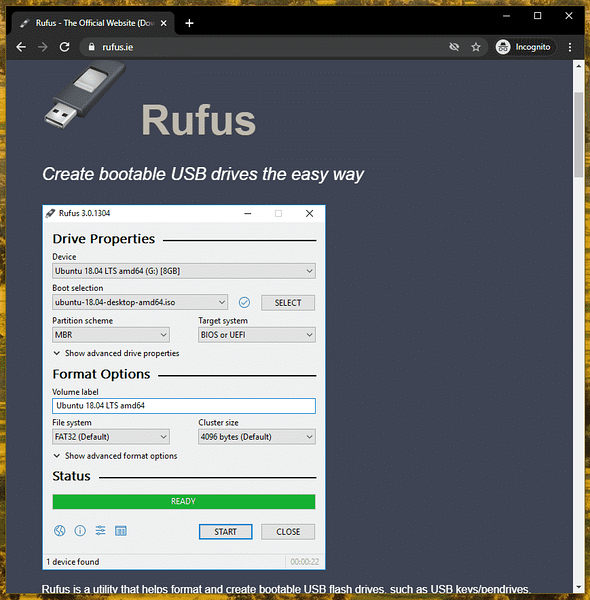
Kerige natuke allapoole ja klõpsake Rufuse kaasaskantaval lingil, nagu on märgitud alloleval ekraanipildil.
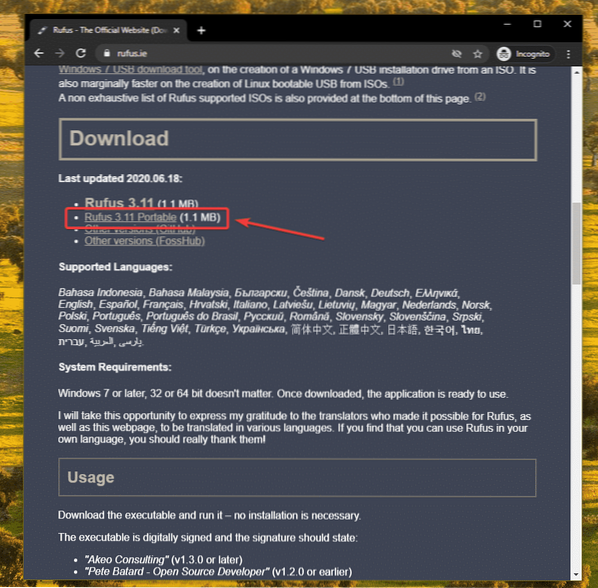
Rufus tuleks alla laadida.
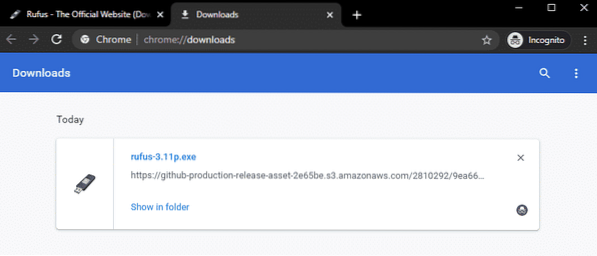
Nüüd pange oma arvutisse USB-mälupulk ja käivitage Rufus. Võite näha järgmist akent, klõpsake nuppu Ei.
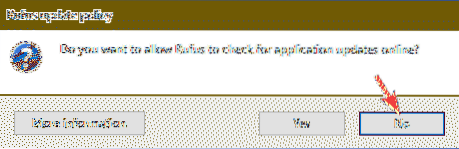
Rufus peaks alustama. Kliki VALI.
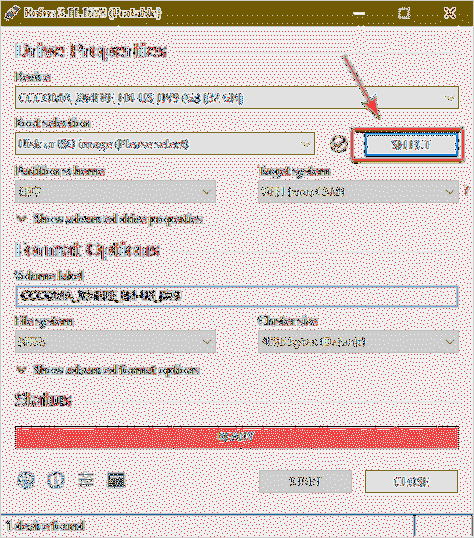
Failihaldur peaks avanema. Valige Ubuntu 20.04 LTS ISO-pilt, mille just alla laadisite ja klõpsake Avatud.
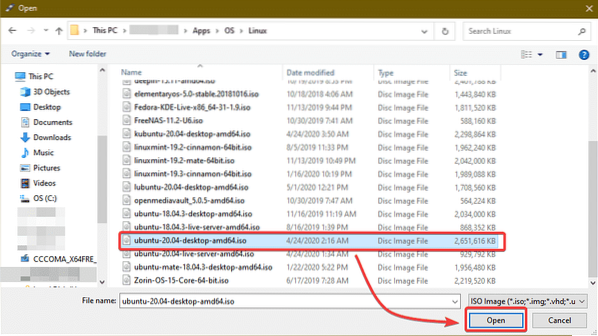
Kliki START.
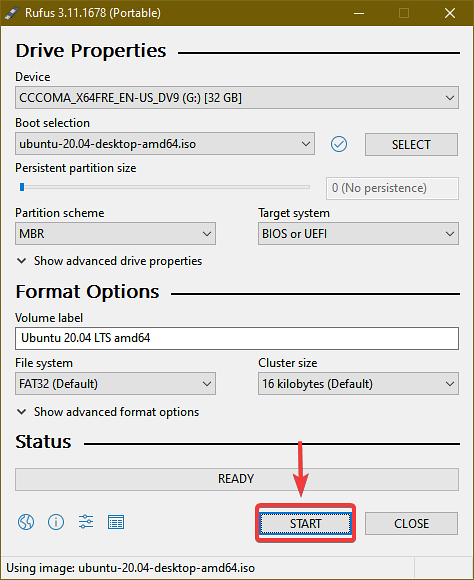
Kliki Jah.

Jätke vaikevalik. Kirjutamine ISO-pildirežiimis (soovitatav) valitud ja klõpsake nuppu Okei.
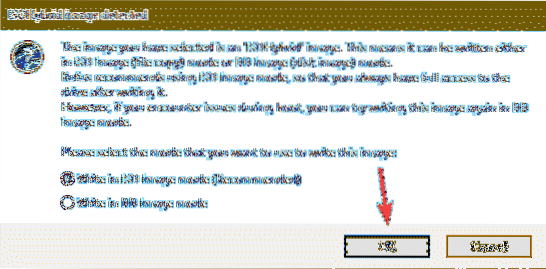
Kui teie USB-mäluseadmel on olulisi andmeid, viige need kuhugi ohutusse kohta ja klõpsake nuppu Okei.
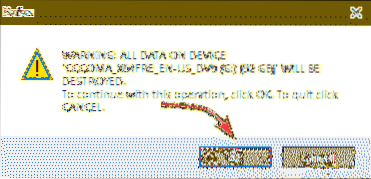
Rufus peaks kõik olulised failid ISO-failist teie USB-mälupulka kopeerima. Selle täitmine võib võtta mõnda aega.
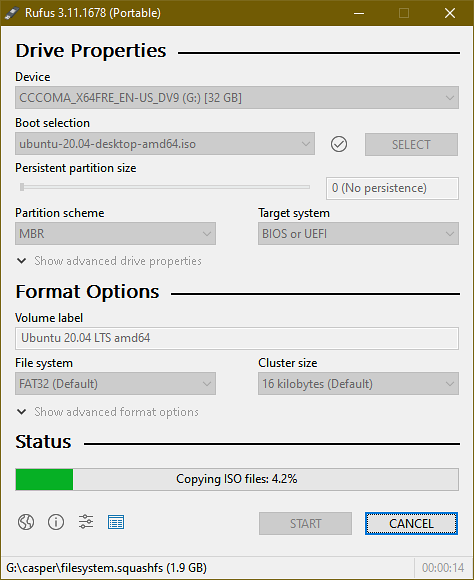
Kui kõik failid on kopeeritud, peaks olek olema VALMIS. Võite klõpsata SULGE Rufuse sulgemiseks. Seejärel eemaldage USB-mäluseade arvutist.
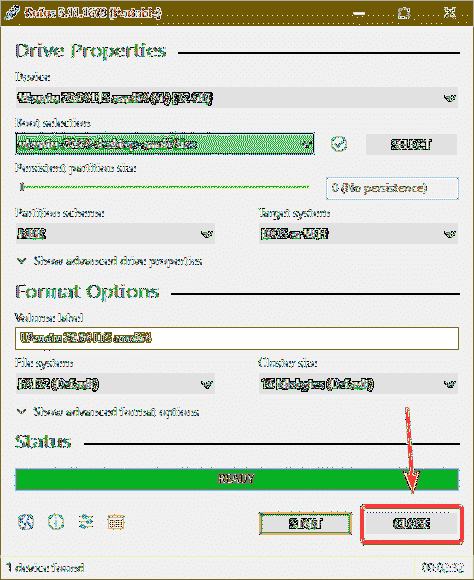
Käivitatava USB-mälupulga loomine Linuxis:
Kui kasutate Linuxi levitamist, saate kasutada dd käsk hõlpsasti käivitatava USB-mäluseadme loomiseks Ubuntu 20 installimiseks.04 LTS teie Odyssey X86J4105 miniarvutis.
Kui olete Ubuntu 20 alla laadinud.04 ISO-pilt, navigeerige ~ / Allalaadimised kataloogi järgmiselt:
$ cd ~ / Allalaadimised /
Peaksite leidma Ubuntu 20.04 ISO-fail seal.
$ ls -lh
Nüüd käivitage järgmine käsk:
$ sudo lsblk -e7Seejärel sisestage oma arvutisse USB-mälupulk ja käivitage järgmine käsk:
$ sudo lsblk -e7Kui võrrelda väljundeid, peaksite nägema uut ketast (sdb minu puhul). See on teie USB-mälupulk. Sellele pääseb juurde kui / dev / sdb.
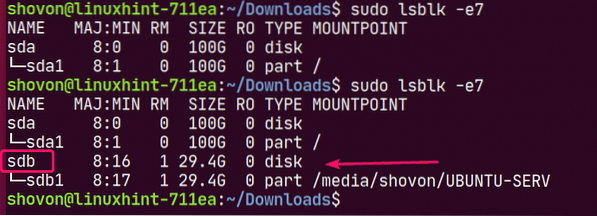
Ubuntu 20 kirjutamiseks käivitage järgmine käsk.04 ISO-fail USB-mäluseadmesse / dev / sdb:
$ sudo dd kui =./ ubuntu-20.04-beeta-desktop-amd64.iso = / dev / sdb bs = 1M olek = progress
MÄRGE: Veenduge, et teie USB-mäluseadmel pole olulisi faile.
Nõutavad failid kopeeritakse USB-mäluseadmesse. Selle lõpuleviimine peaks aega võtma.

Sel hetkel peaks USB-mälupulk olema valmis.
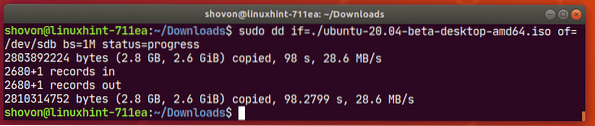
Nüüd eemaldage USB-mäluseade arvutist järgmiselt:
$ sudo eject / dev / sdb
Käivitamine USB-mälupulgalt:
Enne miniarvuti Odyssey sisselülitamist ühendage USB 2 klaviatuur ja hiir.0 porti(7), monitori HDMI-kaabliga(8), alalisvoolu pistikupesa(6), Ethernet-kaabel RJ-45 porti(8), ja käivitatav USB-mälupulk USB-l 3.1 port(5) teie Odyssey mini-arvuti.
Odyssey X86J4105 mini-arvuti pärast kõige ühendamist on näidatud joonisel 18.
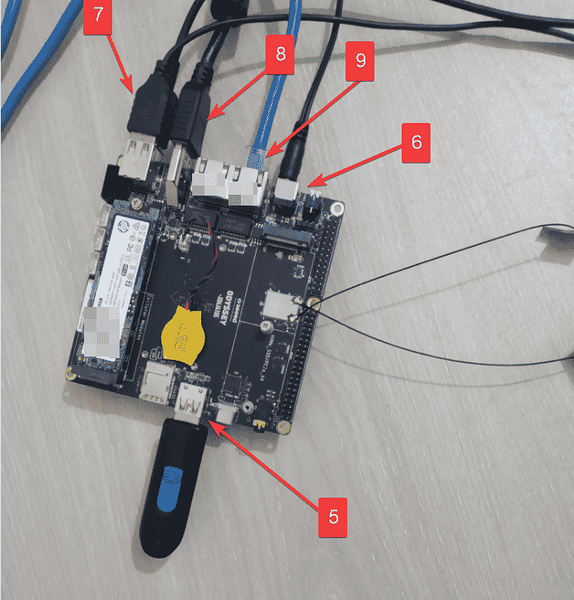
Kui olete Odyssey X86J4105 mini-arvuti sisse lülitanud, peaksite nägema Seeed Studio logo, nagu on näidatud joonisel 19. Kui näete seda pilti, vajutage nuppu

BIOS-ist minge aadressile Salvesta ja välju sakk ja valige oma USB-mäluseade Buuti alistamine nagu on näidatud joonisel 20.
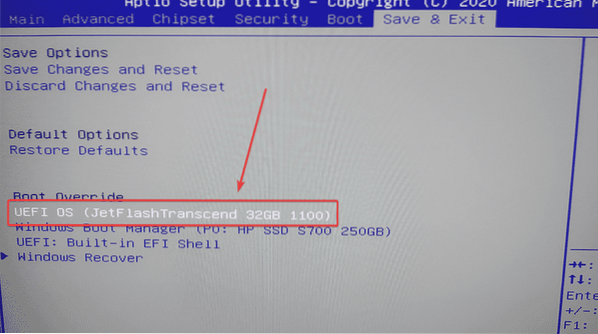
Peaksite nägema Ubuntu 20.04 LTS-i kettakontrolli aken varsti.
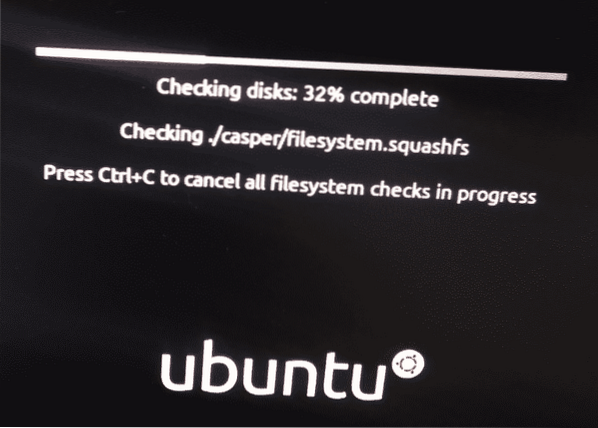
Kui ketta kontrollimine on lõpule jõudnud, peaksite nägema Ubuntu 20 laadimisakent.04 LTS installija.
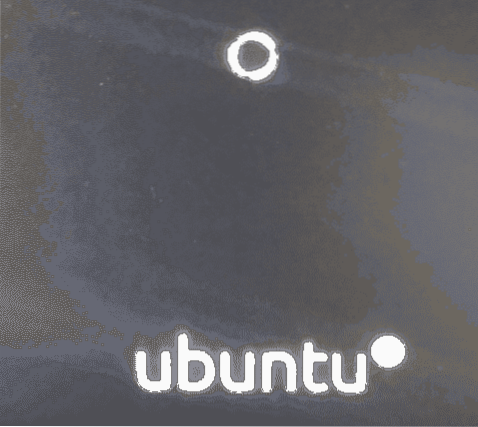
Varsti peaksite nägema Ubuntu 20.04 LTS installiaken.
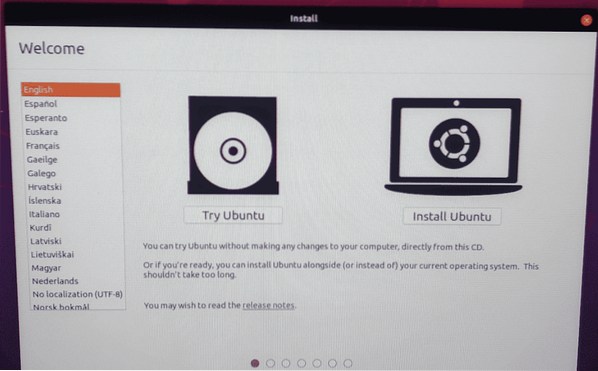
Ubuntu 20 installimine.04 LTS:
Installimisaknas saate klõpsata nupul Proovige Ubuntu Ubuntu 20 käivitamiseks.04 LTS Live Session, et kontrollida, kas kõik töötab ootuspäraselt. Seejärel installige Ubuntu reaalsessioonist, kui see teile meeldib.
Võite klõpsata ka nupul Installige Ubuntu otse installimise alustamiseks.
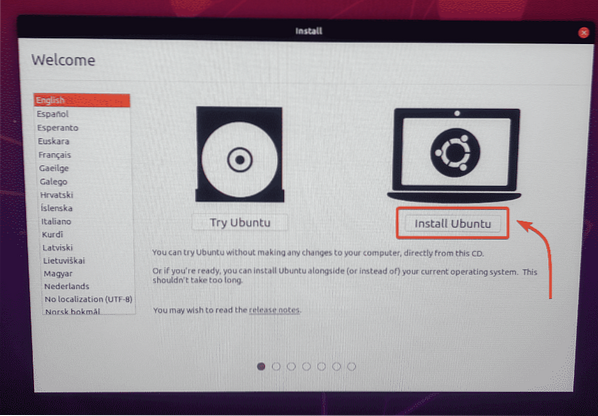
Kui klõpsate nupul Installige Ubuntu nuppu, peaks Ubuntu installer käivituma.
Esimene asi, mida peaksite tegema, on valida Klaviatuuri paigutus. Seejärel klõpsake nuppu Jätka.
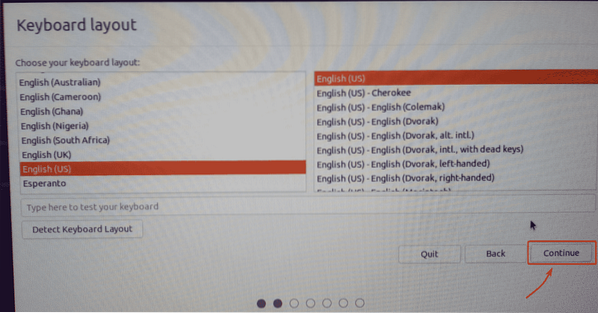
Siit saate teha a Tavaline paigaldus või Minimaalne paigaldus. Tavaline install tuleb kõigi rakendustega nagu tavaliselt. The Minimaalne paigaldus kaasas piiratud arv rakendusi.
Kui teie mini-arvutis on Interneti-ühendus, saate seda kontrollida Laadige värskendused alla Ubuntu installimise ajal kõigi vajalike värskenduste allalaadimiseks, kui installite oma arvutisse Odyssey X86J4105 Ubuntu.
Võite ka kontrollida Graafika ja WiFi riistvara ning täiendavate meediumivormingute jaoks installige kolmanda osapoole tarkvara kui soovite, et Ubuntu installiprogramm installiks teie Odyssey X86J4105 mini-arvutisse automaatselt GPU, Wi-Fi draiverid ja multimeediakoodekid.
Kui olete valmis, klõpsake nuppu Jätka.
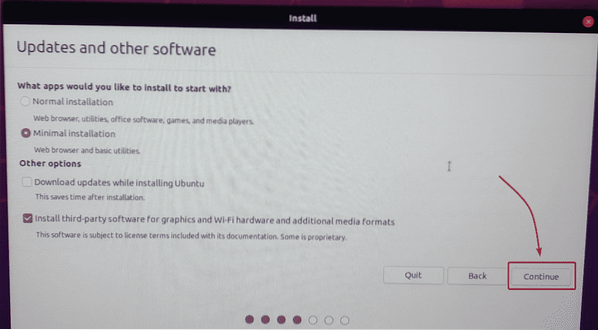
Siit saate oma SSD-d jaotada või installida Ubuntu koos Windowsiga, kui teie SSD-le on juba installitud Windows.
Kuna kasutan uut M-i.2 SATA SSD minu miniarvutis ja mul pole midagi olulist hoida, valin Kustutage ketas ja installige Ubuntu. See valik vormindab minu SSD, loob kõik vajalikud sektsioonid ja installib sellele Ubuntu.
Kui soovite oma SSD käsitsi jaotada ja sinna Ubuntu installida, vaadake minu artiklit Ubuntu Desktop 20 installimine.04 LTS.
Kui olete valmis, klõpsake nuppu Installeeri nüüd.
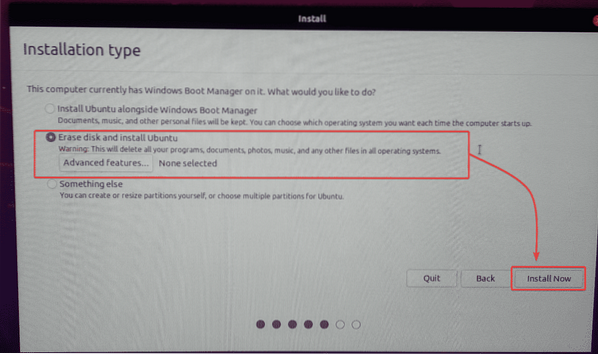
Kettasektsiooni muudatuste kinnitamiseks klõpsake nuppu Jätka.
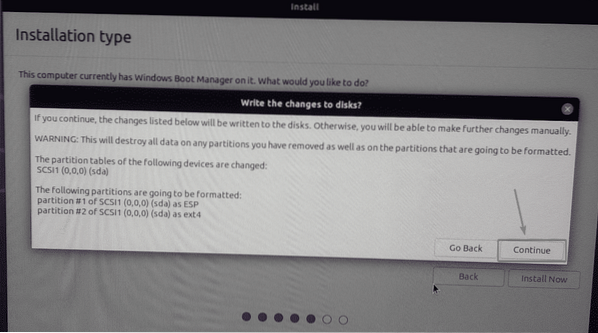
Valige oma ajavöönd ja klõpsake nuppu Jätka.
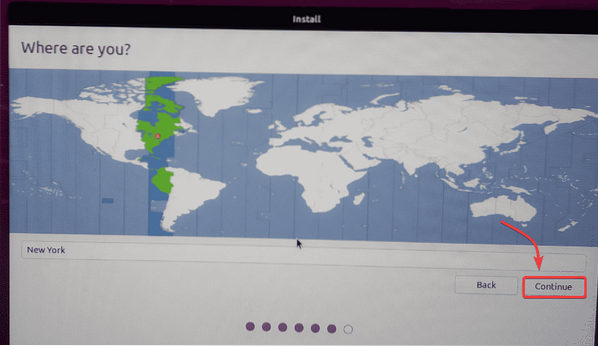
Sisestage oma isiklik teave ja klõpsake nuppu Jätka.
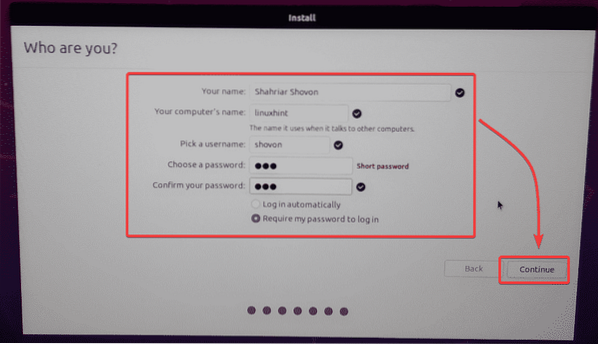
Ubuntu installer peaks hakkama kõiki vajalikke faile oma SSD-le kopeerima. Selle täitmine võib võtta mõnda aega.
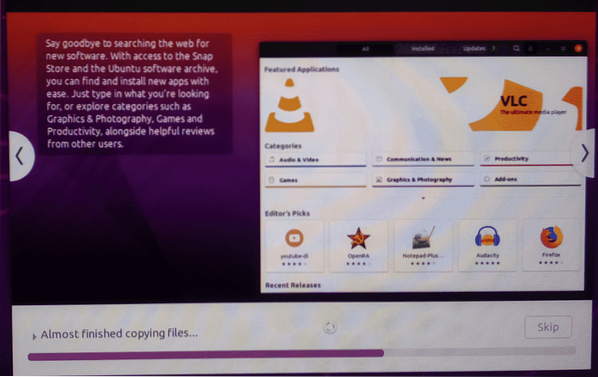
Kui installimine on lõpule jõudnud, klõpsake nuppu Taaskäivita kohe.
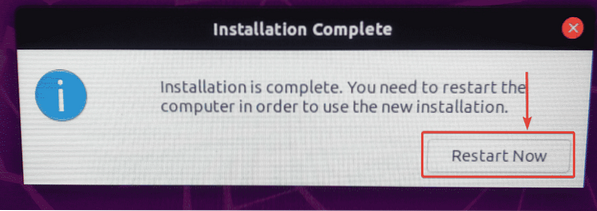
Eemaldage USB-mälupulk oma Odyssey mini-arvutist ja vajutage
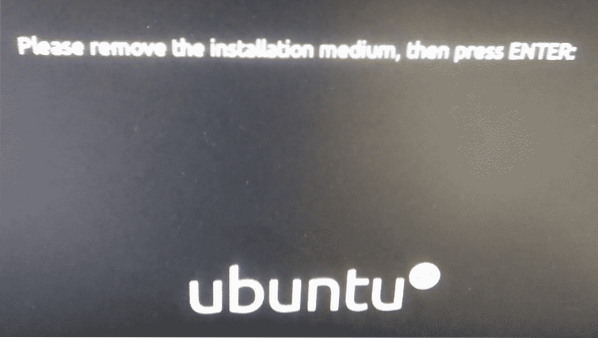
Mini-arvuti Odyssey peaks taaskäivituma ja Ubuntu peaks SSD-lt laadima, nagu näete alloleval ekraanipildil.
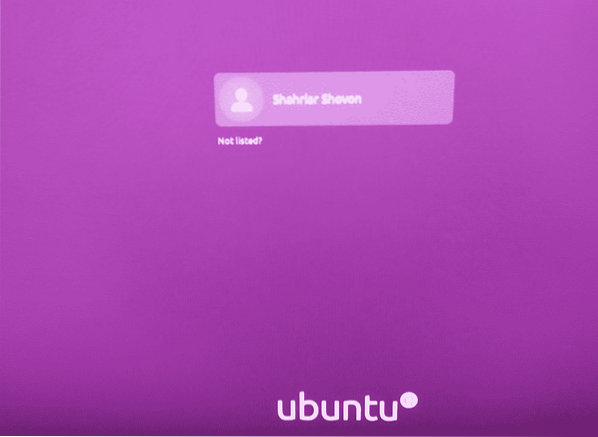
Ubuntu 20.04 LTS operatsioonisüsteem töötab mini-arvutis Odyssey X86J4105.
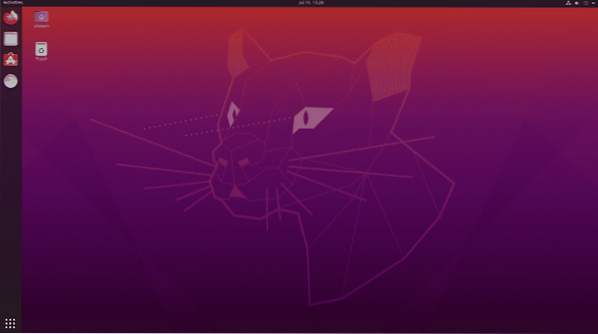
Nagu näete, on sellel 8 GB mälu ja 4 protsessori südamikku. Protsessori südamikud pole nii hõivatud. See on väga kasulik.
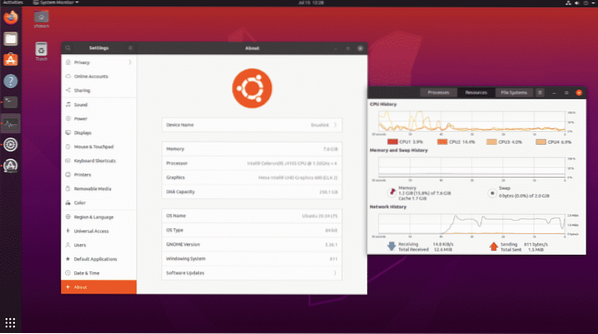
Järeldus:
Miniarvuti Odyssey X86J4105 võib olla väga hea Linuxi töölaua alternatiiv. See ühildub täielikult Linuxiga. Nii et teil pole üldse riistvara ühilduvusprobleeme. Saate selle riistvara lihtsalt osta ja olla kindel, et teie lemmik Linuxi distributsioon töötab.
Kui te ei vaja väga suurt töötlemisvõimsust, soovite lihtsalt tarkvaraarendust või tarkvara kaugarendust, kontoritöid teha, filme vaadata, muusikat kuulata ja muid kergeid ülesandeid. Soovitan teile tungivalt Odyssey X86J4105 Linuxiga ühilduvat miniarvutit.
 Phenquestions
Phenquestions


